Assim como a maioria das coisas no mundo da internet, hospedar eventos também pode ser muito complicado. Há um monte de coisas que é preciso pensar e gerenciar ao mesmo tempo.

E para ter certeza de que nada de errado você precisa de um plugin de ferramenta poderoso que funcione para ambos. Ajuda você com suas necessidades para que nada dê errado, resultando no cliente perder a confiança em você.
Vamos apresentá-lo ao WP Event Manager, que é um desses plugins. Este é um tutorial completo passo a passo para você usar o plugin.
Gerente de Eventos WP
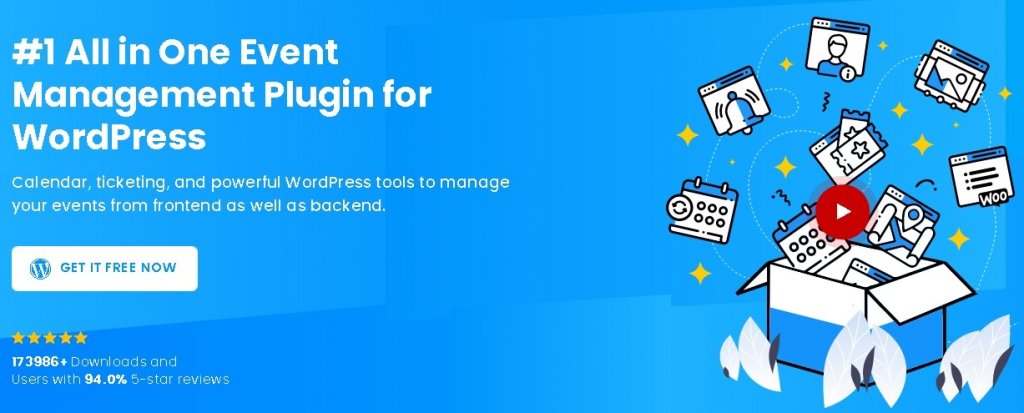
Wp Event Manager é um plugin completo de gerenciamento de eventos equipado com ótimos recursos e complementos para ampliar a funcionalidade do plugin.
É um dos plugins de gerenciamento de eventos mais confiáveis. Mesmo com um grande número de recursos, ele consegue permanecer leve e fácil em seu site. Além disso, é bastante simples de usar e não precisa de nenhum conhecimento prévio de codificação e funciona para os novatos também.
O plugin funciona bem com quase todos os temas e plugins lá fora, como WooCommerce, Google Analytics e assim por diante. Facilita a venda de ingressos e listar seus eventos. O plugin tem uma versão Livre e uma versão Prêmio.
Como configurar o WP Event Manager
Assim como sempre, o primeiro passo é instalar e ativar o plugin Gerente de Eventos WP no WordPress.
Create Amazing Websites
Com o melhor criador de páginas gratuito Elementor
Comece agoraEm seguida, você precisa atualizar seu banco de dados clicando no link Por Favor Atualize agora.
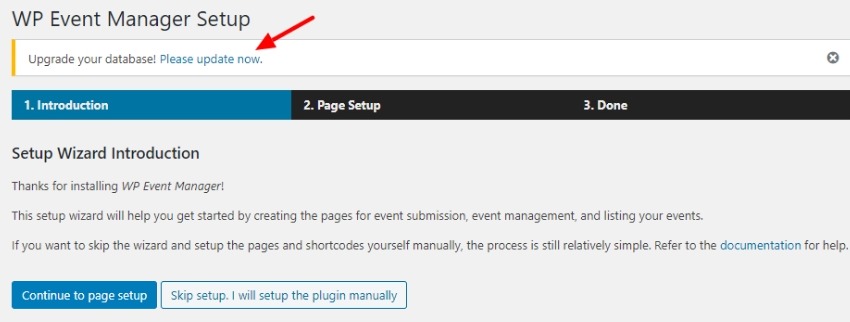
Pressione o botão Atualizar para iniciar a atualização do banco de dados.
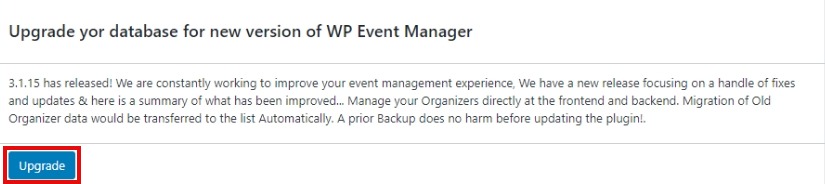
Uma mensagem aparecerá na tela quando você tiver atualizado o banco de dados com sucesso.
Em seguida, você pode seguir em frente para Adicionar e Editar seu primeiro evento.
Como adicionar e editar eventos
Vá para o painel wordpress e encontre a opção Gerente de Eventos.
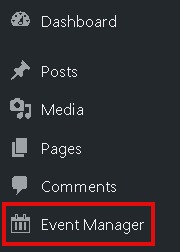
Ele o levará à Página de Gerenciamento de Eventos. Pressione o botão adicionar novo na parte superior da página.
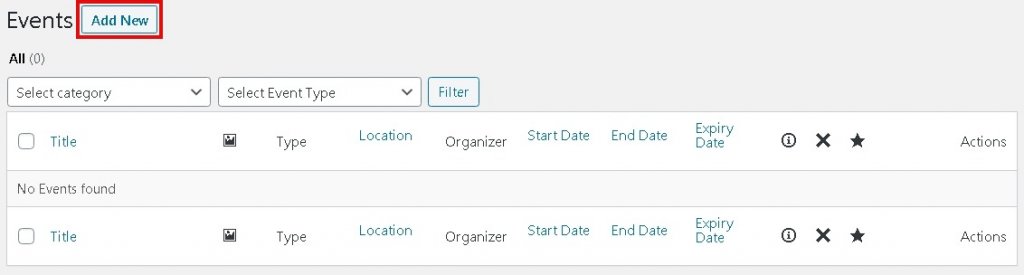
Você será direcionado para a página do WP Event Manager Editor, onde poderá adicionar ou editar os detalhes do seu evento.
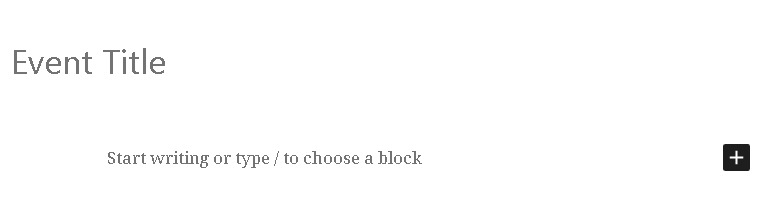
Em seguida, você precisa adicionar os Dados do Evento. Role até a página Dados do Evento e adicione todos os dados sobre o seu evento, como definir se seu evento está on-line ou presencialmente, adicionando a localização do evento e assim por diante.
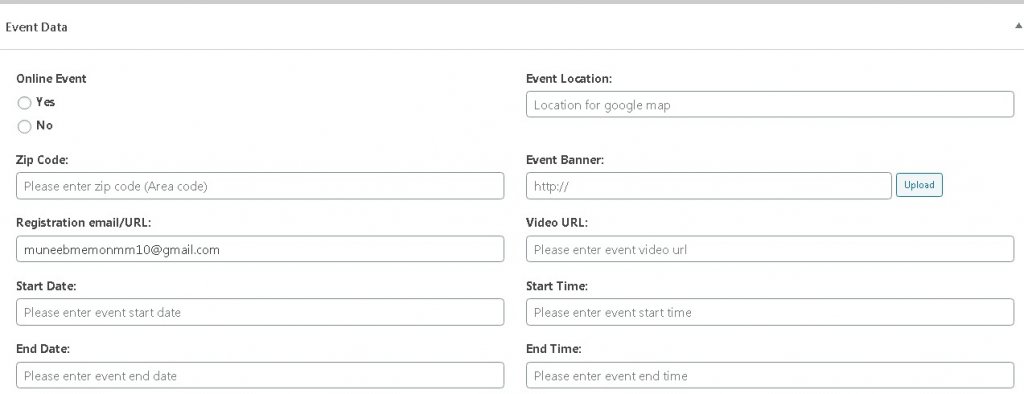
Depois de adicionar os detalhes do seu evento, passe para a seção Documento de Evento, onde definirá a categoria e o tipo do evento, o que é bastante simples, pois o WP Event Manager vem com tipos e categorias pré-definidos.
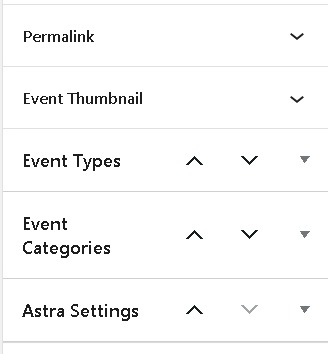
Você também pode adicionar uma miniatura relacionada ao seu evento para torná-lo muito mais profissional.
Publicar seu evento depois de ter feito todas as mudanças relevantes.

Você pode visualizar o evento antes de publicar ou ir em frente e verificar seu site depois de publicado o evento.
Como adicionar widget de eventos em seu site
Widgets como Eventos Recentes e Eventos Futuros são um ótimo indicador para seus visitantes e os ajudam a acompanhar os eventos que eles querem participar. Os próximos eventos também permitem que você deixe seus usuários saberem sobre seus eventos futuros.
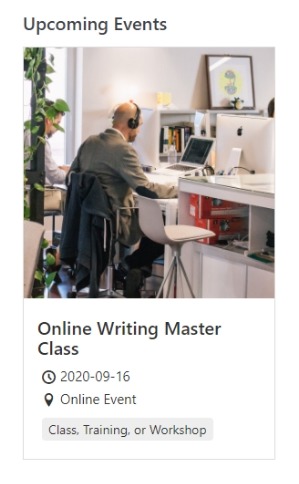
Para adicionar esses widgets, vá até a aparência no painel WordPress e pressione Widgets.
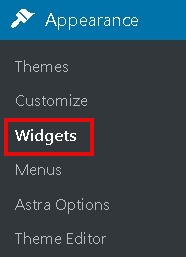
Na tela widgets, você encontrará ambos os widgets prontos para serem adicionados ao seu site.
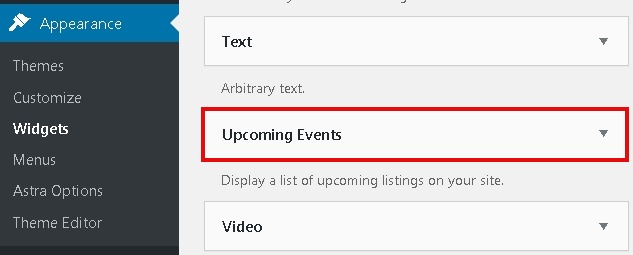
Confira seu site para ver como esses widgets se parecem.
Como adicionar um novo organizador de eventos
O WP Event Manager abrange todos os aspectos de um evento e o Organizador desempenha um papel enorme em fazer com que os visitantes optem por um evento. Vá para Organizers do Gerente de Eventos no painel WordPress.
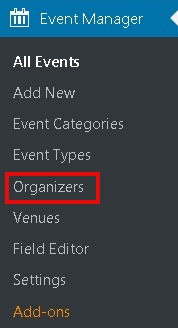
Pressione o botão Adicionar novo na página dos organizadores.
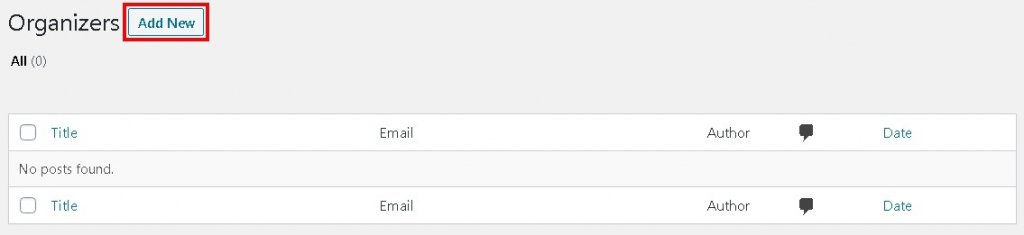
Em seguida, insira todos os detalhes sobre o organizador, incluindo o Título, Introdução e Logotipo.
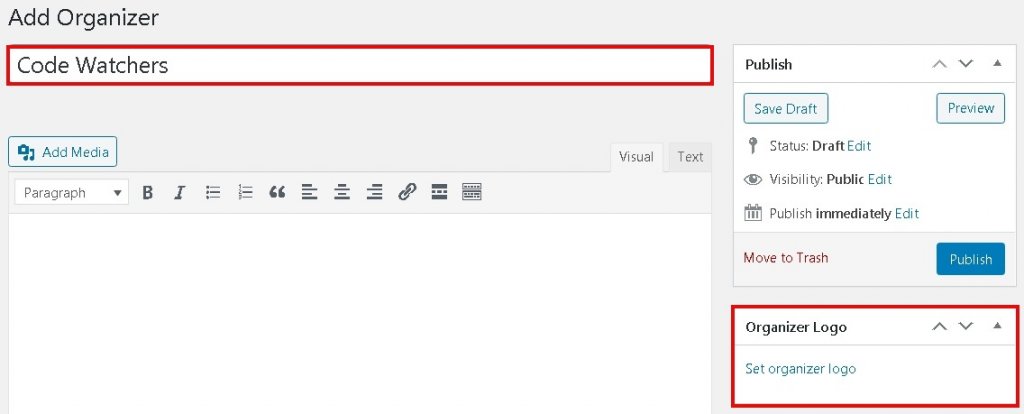
Publique o organizador sempre que terminar com todos os detalhes.
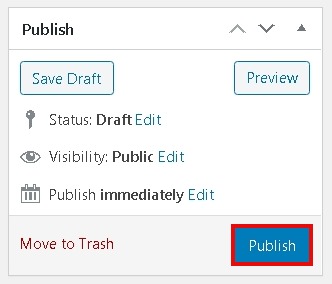
Confira seu site para ver como tudo está.
É assim que você pode usar o WP Event Manager para gerenciar seus eventos no site do WordPress. Isso é tudo de nós para este tutorial, estamos felizes em ajudá-lo a fornecer uma experiência suave e premium para seus usuários. Não deixe de nos seguir em nossos Facebook e Gorjeio para que você nunca perca um post.




